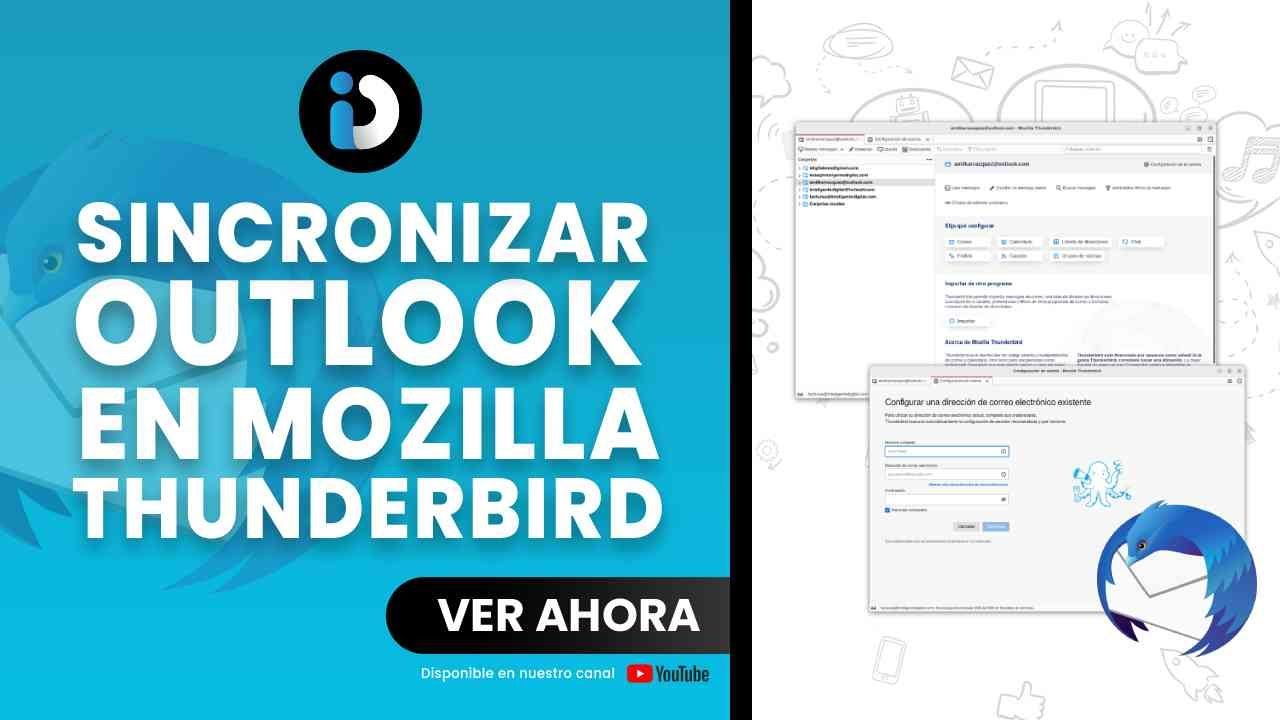
En este tutorial te enseñaremos cómo configurar tu cuenta de Outlook en Thunderbird, el popular cliente de correo electrónico de Mozilla. Si utilizas Outlook para gestionar tus correos y te gustaría probar Thunderbird, no te preocupes, es muy sencillo de hacer. Sigue los pasos que te mostraremos a continuación y en pocos minutos tendrás tu cuenta de Outlook lista para usar en Thunderbird.
Domina la configuración de cuentas IMAP en Thunderbird: Guía paso a paso
Si estás buscando cómo configurar una cuenta de Outlook en Thunderbird, es importante que sepas que el proceso puede variar dependiendo de la versión del programa. Sin embargo, una de las opciones que puedes considerar es la de utilizar el protocolo IMAP para sincronizar tus correos electrónicos.
Para lograrlo, es fundamental que domines la configuración de cuentas IMAP en Thunderbird. A continuación, te presentamos una guía paso a paso para que puedas hacerlo fácilmente:
Paso 1: Abre Thunderbird y haz clic en «Archivo» en la barra de menú principal. Luego, selecciona «Nuevo» y «Cuenta de correo electrónico» para iniciar el proceso de configuración.
Paso 2: Ingresa tu nombre y dirección de correo electrónico en los campos correspondientes y haz clic en «Continuar».
Paso 3: Selecciona «IMAP» como el tipo de servidor de entrada y escribe «imap-mail.outlook.com» en el campo «Servidor de entrada». Luego, ingresa tu dirección de correo electrónico en el campo «Nombre de usuario».
Paso 4: Haz clic en «Configuración manual» y asegúrate de que el puerto de servidor de entrada sea 993 y que la conexión sea segura con SSL/TLS. También puedes elegir si quieres que Thunderbird mantenga una copia de tus correos electrónicos en el servidor de Outlook.
Paso 5: En cuanto al servidor de salida, selecciona «SMTP» y escribe «smtp-mail.outlook.com» en el campo «Servidor de salida». Luego, ingresa tu dirección de correo electrónico en el campo «Nombre de usuario».
Paso 6: Haz clic en «Configuración manual» y asegúrate de que el puerto de servidor de salida sea 587 y que la conexión sea segura con STARTTLS. También puedes elegir si quieres que Thunderbird solicite una autenticación al enviar correos electrónicos.
Paso 7: Haz clic en «Hecho» para finalizar la configuración de tu cuenta de Outlook en Thunderbird.
Siguiendo estos pasos, estarás listo para utilizar tu cuenta de Outlook en Thunderbird mediante el protocolo IMAP. Recuerda que la configuración puede variar dependiendo de la versión del programa o de las preferencias personales de cada usuario, pero estos pasos básicos te permitirán tener una guía clara para dominar la configuración de tus cuentas IMAP en Thunderbird.
La guía completa para configurar una cuenta de correo en Thunderbird
Si estás buscando una forma sencilla de configurar tu cuenta de correo en Thunderbird, has llegado al lugar indicado. Aquí encontrarás una guía paso a paso para hacerlo sin complicaciones.
Lo primero que debes hacer es abrir Thunderbird. Una vez que estés dentro de la aplicación, sigue estos pasos:
Paso 1: Haz clic en el menú «Archivo» y selecciona «Nuevo» y «Cuenta de correo electrónico».
Paso 2: Ingresa tu nombre, dirección de correo electrónico y contraseña. Haz clic en «Continuar».
Paso 3: Thunderbird buscará automáticamente la configuración de tu cuenta de correo. Si no la encuentra, tendrás que ingresar la información manualmente.
Paso 4: Selecciona el tipo de cuenta que tienes (POP3 o IMAP) y completa la información del servidor entrante y saliente.
Paso 5: Haz clic en «Probar la configuración». Si todo está correcto, recibirás un mensaje de confirmación.
Paso 6: Finalmente, haz clic en «Finalizar» para guardar la configuración de tu cuenta de correo.
Y eso es todo. Siguiendo estos pasos, podrás configurar tu cuenta de correo en Thunderbird de forma sencilla y rápida.
Guía para configurar tu correo electrónico en la plataforma Outlook
Outlook es una plataforma de correo electrónico muy utilizada por muchas personas y empresas en todo el mundo. Si estás buscando una guía para configurar tu correo electrónico en la plataforma Outlook, estás en el lugar correcto. En este artículo, te mostraremos los pasos para configurar tu cuenta de correo electrónico en Outlook.
Paso 1: Abre Microsoft Outlook
Lo primero que debes hacer es abrir Microsoft Outlook en tu computadora. Si aún no tienes instalado Outlook, puedes descargarlo desde la página oficial de Microsoft.
Paso 2: Agrega tu cuenta de correo electrónico
Una vez que tengas abierta la plataforma, ve a la pestaña «Archivo» en la barra de menú superior y selecciona «Agregar cuenta».
Paso 3: Ingresa tus datos de inicio de sesión
En la siguiente ventana, ingresa tu dirección de correo electrónico y tu contraseña. Si Outlook no reconoce automáticamente tu cuenta, selecciona «Configuración manual» y sigue los pasos que aparecen en pantalla.
Paso 4: Configura el servidor de correo electrónico
En la siguiente ventana, ingresa la información del servidor de correo electrónico. Si no estás seguro de qué información debes ingresar, consulta con tu proveedor de correo electrónico.
Paso 5: Configura el servidor de salida
En la siguiente ventana, ingresa la información del servidor de salida. Si no estás seguro de qué información debes ingresar, consulta con tu proveedor de correo electrónico.
Paso 6: Finaliza la configuración
Una vez que hayas ingresado toda la información necesaria, haz clic en «Siguiente» y espera a que se configure tu cuenta de correo electrónico en Outlook. Una vez que se haya completado la configuración, podrás empezar a utilizar tu correo electrónico en Outlook.
Como puedes ver, configurar tu correo electrónico en la plataforma Outlook es un proceso muy sencillo. Sigue los pasos que te hemos mostrado en esta guía y podrás tener tu cuenta de correo electrónico funcionando en Outlook en muy poco tiempo.
Descubriendo las características y funcionalidades de Thunderbird Outlook
Thunderbird Outlook es un cliente de correo electrónico gratuito y de código abierto desarrollado por la Fundación Mozilla. Con Thunderbird Outlook, los usuarios pueden enviar y recibir correos electrónicos, organizar su bandeja de entrada y utilizar una variedad de herramientas para mejorar su experiencia de correo electrónico.
Una de las características principales de Thunderbird Outlook es su capacidad para manejar varias cuentas de correo electrónico. Los usuarios pueden agregar y administrar cuentas de correo electrónico de diferentes proveedores, incluidos Gmail, Yahoo y Outlook. Esto significa que los usuarios pueden acceder a todas sus cuentas de correo electrónico en un solo lugar, lo que facilita la gestión y organización de su correo electrónico.
Otra característica útil de Thunderbird Outlook es su función de búsqueda. Los usuarios pueden buscar correos electrónicos por palabra clave, remitente, destinatario y otros criterios para encontrar rápidamente lo que están buscando. Además, los usuarios pueden crear filtros y carpetas personalizadas para organizar su correo electrónico de manera efectiva.
Thunderbird Outlook también tiene una amplia gama de complementos y extensiones disponibles para mejorar aún más su experiencia de correo electrónico. Los usuarios pueden agregar complementos para personalizar la apariencia de su bandeja de entrada, agregar funciones de seguridad adicionales y mucho más.
Con su capacidad para administrar múltiples cuentas de correo electrónico, función de búsqueda efectiva y amplia gama de complementos, Thunderbird Outlook es una excelente opción para cualquier persona que busque mejorar su experiencia de correo electrónico.
